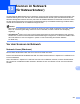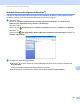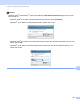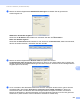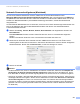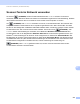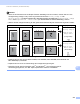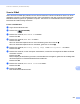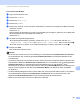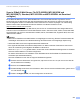Software User's Guide
Table Of Contents
- Software-Handbuch
- Relevante Modelle
- Erläuterung zu den Hinweisen
- Hinweis zur Kompilation und Veröffentlichung
- WICHTIGER HINWEIS
- Inhaltsverzeichnis
- Teil I: Gerätetasten
- Teil II: Windows®
- 2 Drucken
- Brother-Druckertreiber verwenden
- Dokument drucken
- Drucken über die Duplexfunktion (zweiseitig)
- Gleichzeitig scannen, drucken und faxen
- Druckertreiber-Einstellungen
- Druckertreibereinstellungen aufrufen
- Registerkarte Grundeinstellungen
- Registerkarte Erweitert
- Registerkarte Druckprofile
- Support
- Registerkarte Zubehör
- Registerkarte Anschlüsse
- Funktionen des BR-Script3-Druckertreibers (PostScript®-3™-Emulation)
- Status Monitor
- 3 Scannen
- Scannen eines Dokumentes mit dem TWAIN-Treiber
- Scannen eines Dokumentes mit dem WIA-Treiber
- Scannen eines Dokumentes mit dem WIA-Treiber (Windows-Fotogalerie und Windows-Fax und Scan)
- Verwenden von Nuance™ PaperPort™ 12SE
- Objekte ansehen
- Organisation der Objekte in den Ordnern
- Verknüpfungen zu anderen Anwendungen
- Nuance™ PaperPort™ 12SE konvertiert eingescannten Text so, dass er bearbeitet werden kann
- Objekte aus anderen Anwendungen importieren
- Objekte in andere Formate exportieren
- Deinstallieren von Nuance™ PaperPort™ 12SE
- 4 ControlCenter4
- Übersicht
- ControlCenter4 im Standard-Modus verwenden
- Registerkarte Scannen
- Registerkarte PC-FAX (Für MFC-Modelle)
- Registerkarte Geräteeinstellungen
- Registerkarte Support
- ControlCenter4 im Erweiterten Modus verwenden
- Registerkarte Scannen
- Registerkarte PC-Kopie
- Registerkarte PC-FAX (Für MFC-Modelle)
- Registerkarte Geräteeinstellungen
- Registerkarte Support
- Registerkarte Benutzerdefiniert
- Kurzreferenz zum Scannen
- Einstellungen der Scanner-Taste für das Scan to PC-Menü ändern
- 5 Remote Setup (Für MFC-Modelle)
- 6 Brother PC-FAX-Software (Für MFC-Modelle)
- 7 Firewall-Einstellungen (für Netzwerknutzer)
- 2 Drucken
- Teil III: Apple Macintosh
- 8 Drucken und Faxen
- 9 Scannen
- 10 ControlCenter2
- 11 Remote Setup (Für MFC-Modelle)
- Teil IV: Scanner-Taste verwenden
- 12 Scannen (für Nutzer des USB- Anschlusses)
- 13 Scannen im Netzwerk (für Netzwerknutzer)
- Vor dem Scannen im Netzwerk
- Scanner-Taste im Netzwerk verwenden
- Scan to E-Mail
- Scan to E-Mail (E-Mail-Server, Für DCP-8250DN, MFC-8910DW und MFC-8950DW(T): Standard, MFC-8510DN und MFC-8520DN: als Download verfügbar)
- Scan to Bild
- Scan to Text
- Scan to Datei
- Scan to FTP
- Scan to Netzwerk (Windows®)
- Neuen Standardwert für die Dateigröße festlegen (Scan to E-Mail (E-Mail-Server), FTP und Netzwerk, für 5 LCD-Modelle)
- Neue Standardeinstellungen für Scan to E-Mail-Server festlegen (E-Mail-Server, für DCP-8250DN und MFC-8950DW(T))
- Scannen über das Netzwerk mit Web Services (Windows Vista® SP2 oder höher und Windows® 7)
- Stichwortverzeichnis
- brother GER
227
Scannen im Netzwerk (für Netzwerknutzer)
13
Netzwerk-Scannen konfigurieren (Macintosh) 13
Um mit einem Gerät im Netzwerk zu scannen, wählen Sie es mit dem DeviceSelector unter
Macintosh HD/Library/Printers/Brother/Utilities/DeviceSelector oder in der Dropdown-Liste Modell im
Hauptbildschirm des ControlCenter2 aus. Wenn Sie die MFL-Pro Suite bereits installiert haben, wie in den
Schritten zur Netzwerkinstallation (uu Installationsanleitung) beschrieben, müsste das Gerät bereits
ausgewählt sein.
Um das Gerät als Netzwerkscanner zu verwenden, muss ihm eine TCP/IP-Adresse zugeordnet werden. Sie
können die Adressen über das Funktionstastenfeld einstellen oder ändern. uu Netzwerkhandbuch:
Funktionstastenfeld einrichten
a Wählen Sie Library, Printers, Brother, Utilities, DeviceSelector und doppelklicken Sie dann auf
DeviceSelector.
Das DeviceSelector-Fenster erscheint. Diese Fenster kann auch im ControlCenter2 aufgerufen
werden.
Weitere Informationen finden Sie unter ControlCenter2 verwenden uu Seite 179.
b Geben Sie Ihr Gerät über die IP-Adresse oder den mDNS-Servicenamen an. Zum Ändern der IP-
Adresse geben Sie die neue IP-Adresse ein. Sie können das Gerät auch aus der Liste der verfügbaren
Geräte auswählen. Klicken Sie auf Durchsuchen, um die Liste anzeigen zu lassen.
c Klicken Sie auf OK.
Hinweis
• Um die Funktionen der „Scan-to“-Schaltflächen am Gerät zu verwenden, aktivieren Sie Computer zur
Verwendung der Scanner-Taste des Gerätes registrieren. Geben Sie dann den Namen ein, der für
Ihren Macintosh im Display des Geräts angezeigt werden soll. Sie können bis zu 15 Zeichen eingeben.
• Sie können vermeiden, dass alle Nutzer Dokumente zu Ihrem Computer senden können, indem Sie eine
vierstellige PIN-Nummer eingeben. Geben Sie Ihre PIN-Nummer in die Felder Kennwort und Kennwort
noch einmal eingeben ein. Wenn nun versucht wird, Daten vom Gerät zu dem kennwortgeschützten
Computer zu senden, erscheint im Display die Aufforderung, die PIN einzugeben, bevor das Dokument
gescannt und zum Computer geschickt werden kann. (Siehe Scanner-Taste im Netzwerk verwenden
uu Seite 228.)